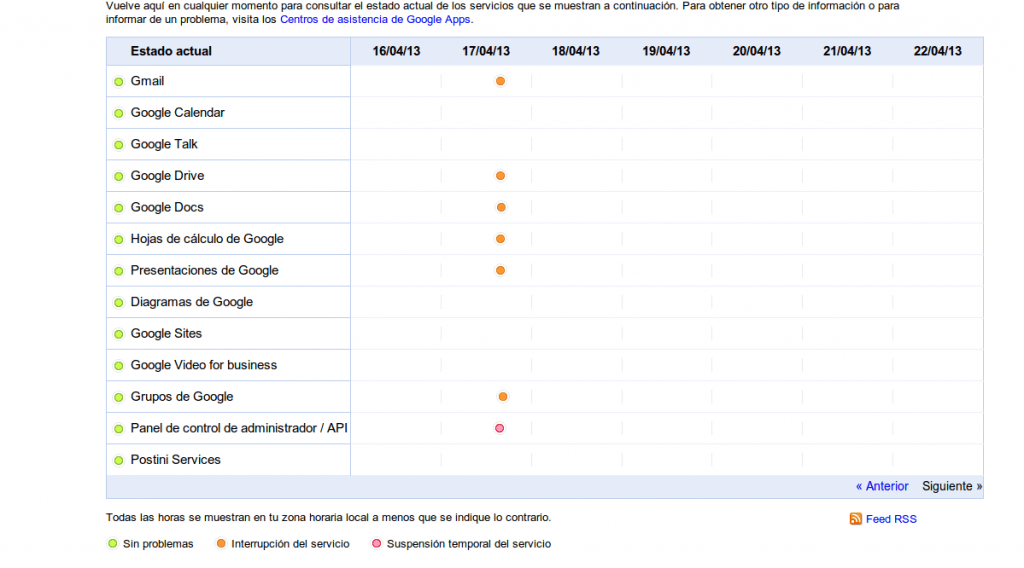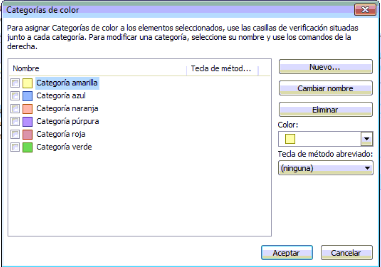No se por qué a la gente le gusta Outlook…la verdad es que no facilita mucho la vida salvo en entornos de Exchange. Ayer en un cliente, intentando importar eventos de un calendario de un pst descubrimos que no se puede seleccionar todos los eventos. Tienes dos maneras de importar: Importar desde un fichero pst a esa carpeta (calendario). Aquí viene como pero a nosotros no nos funcionó. Nos creaba otro calendario Si no ten funciona tampoco o no quieres importar todos tendrás que poder seleccionarlos. Para eso tienes que cambiar la vista: “Al borrar el filtro de una vista existente Para borrar el filtro de una vista de tabla existente, siga estos pasos: Haga clic en para seleccionar la carpeta de Calendario de Outlook . En la ficha Ver , haga clic en Cambiar vista y, a continuación, haga clic para seleccionar una de las vistas tabulares como la Lista por o porcategoría. En el menú Ver , haga clic en Restablecer vista. Haga clic en Sí para restablecer la vista a la configuración original. Definir una nueva vista tabular Para definir una nueva vista tabular permanente, siga estos pasos: Haga clic para seleccionar la carpeta calendario . En la ficha Ver , haga clic en Cambiar vista, haga clic en Administrar vistasy, a continuación, haga clic en nuevo. Escriba un nombre para la nueva vista, haga clic para seleccionar la tablay, a continuación, haga clic en Aceptar. En la Configuración de vista avanzada, haga clic en Ordenar. En la lista Ordenar elementos por , haga clic en Inicio y ascendente. En la lista Luego por , haga clic para seleccionar (ninguno)y, a continuación, haga clic en Aceptar. Haga clic en Aceptary, a continuación, haga clic en Aplicar vista.” Después tienes que seleccionar todos, copiar y pegar. Microsoft dice que se puede usar CTRL+A y luego pegar, pero nosotros tuvimos que seleccionarlos con shift en el primero y , sin soltar, haciendo click en el último, y al copiar se nos copiaban sólo algunos y daba error. Al final lo que funcionó fue directamente arrastrar y pegar. Puedes hacer una copia antes por si acaso.